WordPress 사이트에 대한 무료 SSL 인증서를 얻는 방법
게시 됨: 2017-10-17Google이 "순위 신호로서의 HTTPS"를 발표했다는 소식을 들었습니까? 즉, SSL이 활성화된 사이트는 Google에서 순위가 상승합니다. 그때부터 수십만 개의 사이트가 HTTP에서 HTTPS로 이동하고 있습니다. 따라서 사이트를 HTTPS로 이동하거나 WordPress 사이트에 SSL 인증서를 설치하려는 경우 이 문서가 적합합니다. 저와 같은 블로그 사이트를 운영 중이라면 Let's Encrypt에서 무료 SSL 인증서를 쉽게 얻을 수 있습니다.
이 튜토리얼에서는 SSL 인증서란 무엇이며 SSL을 사용하면 어떤 이점이 있으며 WordPress 사이트에 무료 SSL 인증서를 설치하는 방법을 공유합니다.
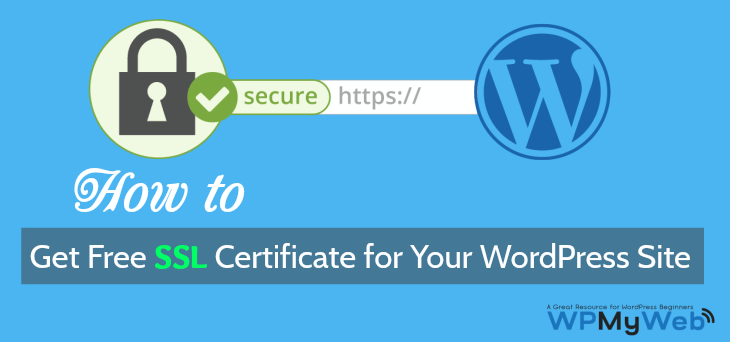
SSL 인증서란 무엇입니까?
SSL은 "Secure socket layer"의 약자로 인터넷 보안의 중추입니다. 이 메커니즘은 웹 브라우저와 서버 간에 암호화된 링크를 생성합니다. 따라서 모든 민감한 정보(예: 암호, 신용 카드 세부 정보 등)는 암호화된 링크를 통과하여 해커로부터 정보를 보호합니다.
일반적으로 암호, 신용 카드 세부 정보 등과 같은 민감한 정보는 사용자가 서버에 일반 텍스트로 전달하므로 완전히 이해할 수 있습니다. 예를 들어 사이트는 SSL을 사용하지 않으며 제품 판매를 위한 비밀번호, 신용 카드 세부 정보와 같은 민감한 데이터를 수집합니다. 해커가 데이터를 가로채면 사용자에서 서버로 전송되는 정보를 사용하고 볼 수 있습니다.
반면 SSL 사용 웹사이트의 정보는 읽거나 해독할 수 없는 고도로 암호화된 링크를 통해 전달됩니다. 따라서 모든 데이터는 사용자와 서버 간에 안전하게 유지됩니다.
SSL을 즉시 사용해야 하는 이유는 무엇입니까?
아직 사이트에 SSL을 추가하지 않았다면 즉시 사용해야 합니다. SSL을 추가하면 많은 이점이 있습니다.
구글은 HTTPS를 좋아한다
2014년 8월 6일 Google은 공식적으로 지금부터 HTTPS/SSL 사용 사이트에 더 많은 우선 순위를 부여할 것이라고 발표했습니다. 그들은 또한 HTTPS 사이트도 순위 상승을 얻을 것이라고 말했습니다. 누가 Google에서 더 높은 순위를 차지하고 싶지 않습니까? 사이트에 SSL을 추가하면 사이트의 순위가 약간 향상됩니다. 큰 힘이 되지는 않겠지만 작은 힘이 큰 힘이 됩니다.
블로그를 운영하면 사이트에 대한 무료 SSL 인증서를 얻을 수 있습니다.
귀하의 정보는 안전하게 유지됩니다
SSL 인증서는 암호, 신용 카드 세부 정보, 사용자에서 서버로 전달되는 계정 세부 정보와 같은 모든 민감한 정보를 보호합니다. 전자 상거래 웹 사이트는 모든 민감한 데이터를 수집하므로 SSL은 온라인 상점에 필수입니다.
귀하의 고객은 귀하의 사이트를 신뢰합니다
SSL은 고객의 신뢰를 구축하는 또 다른 효과적인 방법입니다. 귀하의 사이트에 SSL을 설치하면 귀하의 웹사이트가 보호되고 안전하게 정보를 제공하고 거래 등을 완료할 수 있습니다. 이렇게 하면 고객의 신뢰를 구축하고 더 많은 판매를 창출할 수 있습니다.
이제 Google은 웹마스터가 웹사이트에서 HTTP를 통한 HTTPS를 채택하도록 압박하고 있습니다. 이렇게 하면 모든 정보가 안전하게 유지됩니다.
귀하의 사이트에 무료 SSL 인증서를 얻는 방법은 무엇입니까?
저처럼 블로그 사이트를 운영하신다면 고가의 SSL을 구매하실 필요가 없습니다. Let's Encrypt에서 무료 SSL 인증서 를 쉽게 얻을 수 있으며 프로세스를 보여 드리겠습니다.
Let's Encrypt SSL을 사용하면 모든 이점을 얻을 수 있으며 사이트 URL은 녹색 자물쇠로 열립니다. 즉, SSL을 사용하는 사이트가 HTTPS로 열릴 수 있습니다. 무료 SSL 인증서를 받아 설치할 수 있는 3가지 방법이 있습니다. 대부분의 경우 무료 SSL은 호스팅 cPanel에서 직접 설치하거나 수동으로 설치할 수 있습니다.
방법 1, 호스팅 cPanel에서 무료 SSL 인증서 설치
대부분의 웹 호스팅 제공업체는 무료 SSL 인증서를 제공합니다. SiteGround는 무료 SSL 인증서, 일일 백업 및 원클릭 WordPress 설치를 제공하는 훌륭한 호스팅입니다.
SiteGround Hosting을 확인하십시오(현재 60% 할인)
무료 SSL 인증서를 설정하려면 먼저 호스팅 cPanel에 로그인해야 합니다. 그런 다음 SSL/TLS 관리자로 이동합니다.

그런 다음 SSL 인증서 설치를 클릭합니다. 거기에서 SSL을 설치할 도메인을 선택한 다음 "도메인별 자동 완성"을 클릭합니다. 여기에 아무 것도 입력할 필요가 없으며 모든 필드가 자동으로 채워집니다. 이제 인증서 설치를 클릭합니다.
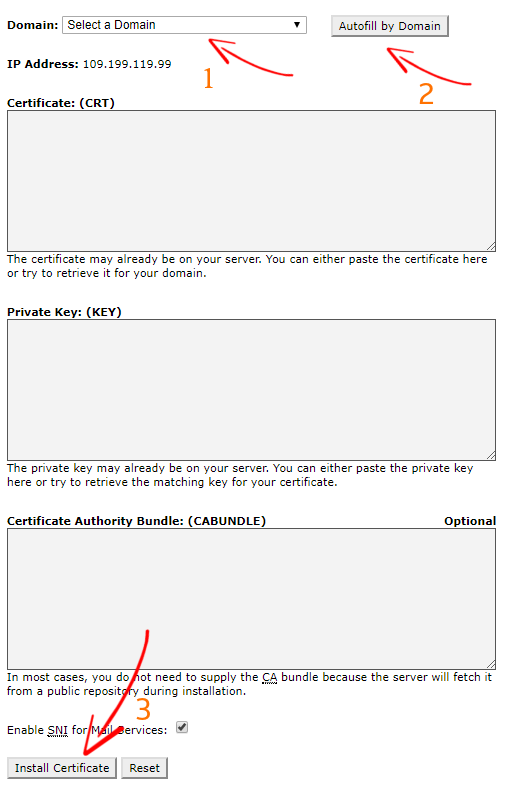
SSL 인증서를 설치한 후 사이트 URL을 수정해야 합니다. 따라서 WordPress 관리 대시보드 및 설정> 일반 설정 으로 이동하면 사이트 URL이 표시됩니다. 이제 주소 HTTP를 HTTPS로 변경하고 변경 사항 저장을 클릭하십시오. 보안을 위해 로그아웃될 수 있습니다.


이제 사이트가 HTTPS로 열리는 것을 볼 수 있습니다. 이는 SSL이 사이트에 설치되었음을 의미합니다.
방법 2, "SSL for Free"를 사용하여 무료 SSL 인증서 받기 (대체 방법)
웹 호스트가 무료 SSL을 제공하지 않거나 추가 비용을 청구하는 경우 SSL 인증서를 cPanel에 수동으로 설치할 수 있습니다.
cPanel에 타사 SSL을 설치하려면 먼저 SSL for Free로 이동하십시오. SSL for Free는 100% 무료 SSL 인증서를 영구적으로 제공하지만 서비스를 계속 사용하려면 90일마다 인증서를 갱신해야 합니다.
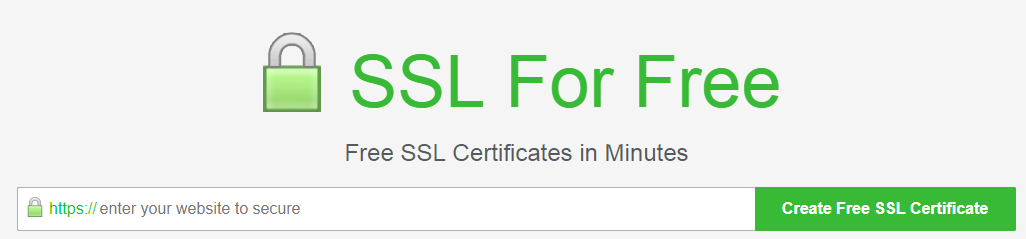
도메인 이름을 입력하고 "무료 SSL 인증서 만들기"를 클릭합니다. 그런 다음 도메인을 확인해야 합니다. 도메인을 확인하는 방법은 몇 가지가 있지만 수동으로 확인하는 방법을 알려 드리겠습니다.
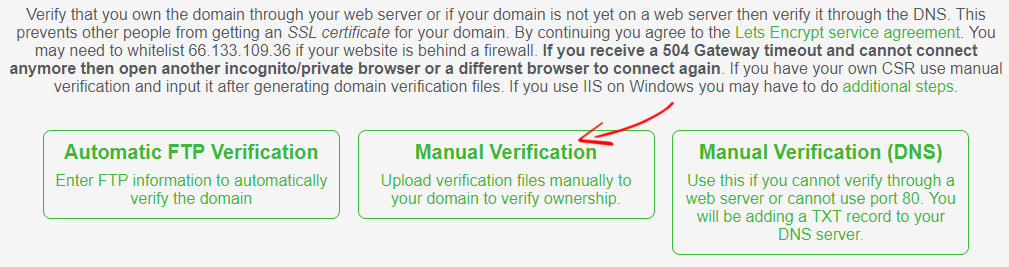
수동 인증을 클릭하면 다음과 같이 표시됩니다. 여기에서 파일 확인 방법에 대한 지침을 볼 수 있습니다.
먼저 #1 및 #2 두 파일을 다운로드합니다. cPanel로 이동하여 도메인 폴더를 찾은 다음 ".well-known" 아래에 " " 기호 없이 " acme-challenge" 폴더를 새로 만듭니다. 그런 다음 "acme-challenge" 폴더에 두 개의 파일(#1 & #2)을 업로드합니다. 업로드가 완료되면 다음 링크를 클릭하여 두 파일을 확인해야 합니다. 파일에 임의의 영숫자가 표시되면 파일이 검증된 것입니다.
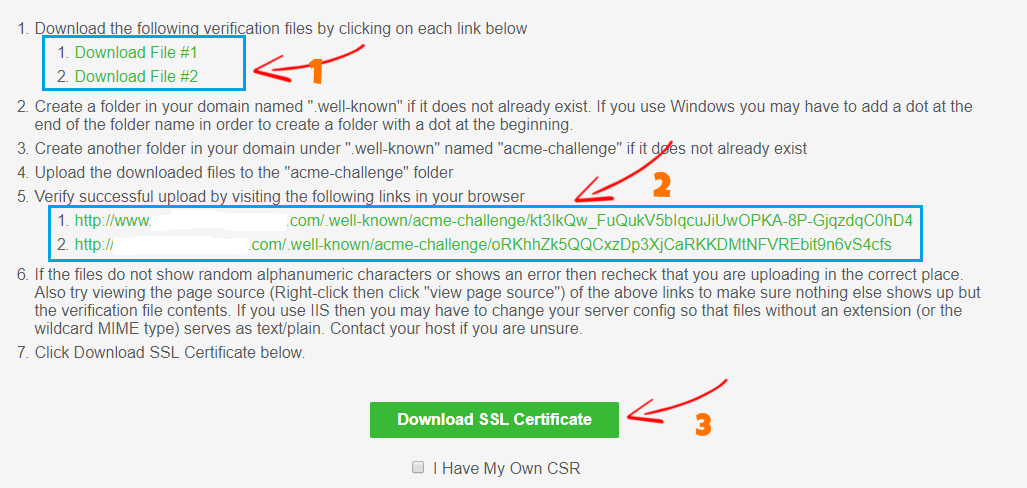
이제 SSL 인증서 파일을 다운로드해야 합니다. 개인 키, 인증서 및 ca-번들 총 3개의 파일이 포함된 zip 파일입니다. 안전하게 보관하십시오. cPanel에서 SSL 인증서를 설치하는 데 필요합니다. (다른 사람과 SSL 키를 공유하지 마십시오)
이 단계에서 cPanel로 이동한 다음 SSL/TLS 관리자로 이동합니다. 거기에서 키를 제공해야 합니다. 키를 추가한 후 인증서 설치를 클릭하면 완료됩니다. 이제 사이트에 Let's Encrypt SSL을 성공적으로 설치했습니다.
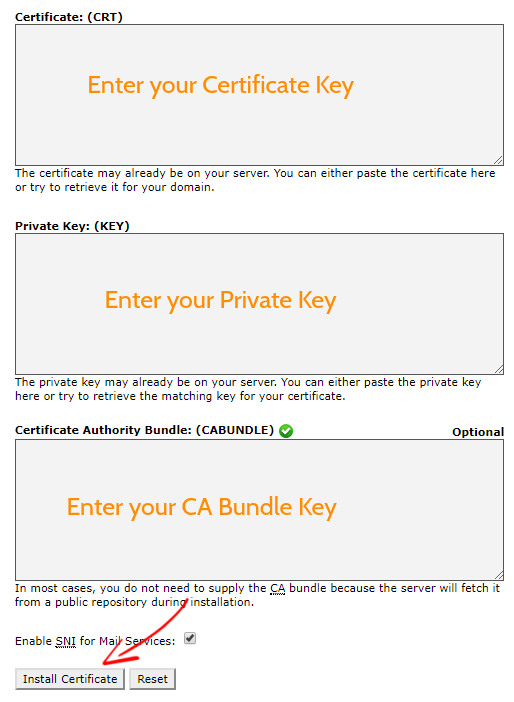 cPanel에서 SSL 인증서를 설치한 후 WordPress 관리자 대시보드에 로그인하고 사이트 주소를 HTTPS로 변경해야 합니다.
cPanel에서 SSL 인증서를 설치한 후 WordPress 관리자 대시보드에 로그인하고 사이트 주소를 HTTPS로 변경해야 합니다.
방법 3, CloudFlare에서 무료 SSL 인증서 받기
Let's Encrypt는 가장 인기 있는 무료 SSL 인증서 제공업체이지만 사이트에 대한 무료 SSL 인증서를 얻을 수 있는 다른 방법이 있습니다.
CloudFlare를 사용하는 경우 클릭 한 번으로 사이트에 SSL을 쉽게 추가할 수 있습니다. CloudFlare 계정에 로그인하고 "Crypto" 로 이동하면 사이트에 무료 SSL 인증서를 추가할 수 있습니다.
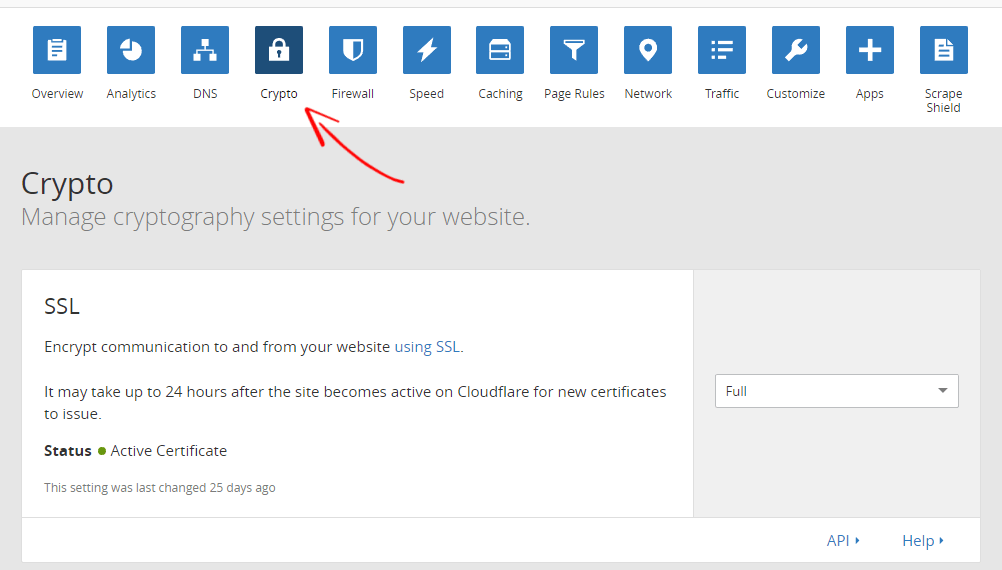
결론
블로그를 운영하든 전자상거래 사이트를 운영하든 SSL은 요즘 필수입니다. Google은 SSL/HTTPS 사용 사이트의 순위가 향상될 것이라고 이미 발표했습니다. 또한 SSL은 귀하의 사이트가 민감한 데이터를 제공하기에 안전하고 안전하다는 것을 나타냅니다.
현재 블로그를 운영하고 있다면 사이트에 유료 또는 프리미엄 SSL이 필요하지 않습니다. WordPress 블로그에 무료 SSL 인증서를 쉽게 얻을 수 있습니다.
이 튜토리얼이 귀하의 사이트에 SSL 인증서를 설치하는 데 도움이 되었기를 바랍니다. 문제가 발생하거나 제안 사항이 있으면 의견 섹션에 알려주십시오. 나는 당신에게서 듣고 싶습니다. 원하는 경우 Facebook, Twitter, Google+에서 저희와 연결할 수도 있습니다.
나는 당신이 좋아할 다른 관련 기사를 골랐습니다.
- WordPress에서 HTTP를 HTTPS로 리디렉션하는 방법
- WordPress 블로그에 CloudFlare CDN을 설정하는 방법
- WordPress 사이트에서 깨진 링크를 찾고 수정하는 방법
*이 게시물에는 제휴사 링크가 있을 수 있습니다. 즉, 귀하가 내 링크를 통해 구매하기로 선택하면 소정의 수수료를 받을 수 있습니다(추가 비용 없음). 이는 WPMyWeb을 최신 상태로 유지하고 실행하는 데 도움이 됩니다. 저희 링크를 이용해 주셔서 감사합니다. 정말 감사합니다! 더 알아보기.
